答案是:手机Telegram下载的文件保存在您手机的存储空间内,通常是在手机的文件管理器或下载文件夹中。您可以通过查看您手机上的文件管理器应用来找到这些文件,或者在Telegram中通过进入“设置”>“数据和存储”来查看和管理已下载的文件。
Telegram简介与文件下载功能
Telegram基本功能概述
Telegram,作为一个广受欢迎的即时通讯应用,不仅以其高度的安全性和快速的消息传递效率著称,而且还提供了一系列多样化的功能。这些功能包括文字消息、语音通话、视频通话、文件共享等。特别值得一提的是,Telegram支持发送各种类型的媒体和文件,无论是照片、视频还是文档,都可以轻松共享。更加引人注目的是,Telegram允许用户发送高达2GB的单个文件,这在其他许多同类应用中是无法比拟的。
Telegram中的文件下载特性
在Telegram中,文件下载功能同样表现出色。用户可以直接在聊天中下载任何共享的文件,并且这些文件将被保存在手机的特定文件夹中。值得注意的是,Telegram提供了一系列的下载设置选项,例如可以选择仅在Wi-Fi环境下下载,以节省移动数据。此外,下载的速度也是Telegram的一大亮点,其利用了先进的数据压缩技术来提高下载效率,同时确保文件的完整性不受影响。
此应用不仅提供了强大的文件分享功能,而且在用户界面和操作体验方面也做得相当出色。用户可以轻松地在聊天界面中找到文件下载选项,并且可以查看文件下载的进度,这些都大大提升了用户体验。关于文件存储,Telegram允许用户自定义下载文件的保存位置,无论是将文件保存在手机内部存储中,还是外部SD卡上,都可以根据用户的需要灵活设置。
Telegram在文件下载方面展现了其高效、便捷的特点,与此同时,保持了其一贯的安全性。无论是文件大小限制、下载速度,还是用户界面的便捷性,Telegram都在不断地优化和提升,以满足用户日益增长的需求。通过对Telegram的维基百科页面的深入了解,我们可以更全面地认识到Telegram在即时通讯领域的强大地位和影响力。

手机中Telegram文件保存位置
Android系统中的文件保存路径
在Android系统中,Telegram的文件保存路径具有一定的通用性和易于访问性。一旦用户下载了任何文件,这些文件通常会被保存在内部存储的Telegram文件夹中。具体而言,这个路径通常是Internal Storage/Telegram/Telegram Documents。在这里,用户可以找到所有通过Telegram下载的文件,包括图片、视频、音频文件和文档。
为了找到这些文件,用户需要执行以下步骤:
- 打开手机的文件管理器。
- 导航至内部存储区域。
- 找到并打开“Telegram”文件夹。
- 在“Telegram Documents”子文件夹中查找下载的文件。
值得一提的是,用户也可以在Telegram应用中更改文件的默认保存位置。例如,用户可以选择将文件保存到外部SD卡上,这对于存储空间较小的设备来说是一个很好的选择。
iOS系统中的文件保存路径
在iOS系统上,Telegram处理文件保存的方式略有不同。由于iOS系统的安全性和隐私设置,Telegram无法像在Android中那样直接在外部文件系统中保存文件。在iOS设备上,下载的文件被存储在Telegram应用的内部沙盒中,这意味着用户只能通过Telegram应用本身来访问这些文件。
为了访问这些文件,iOS用户需要遵循以下步骤:
- 打开Telegram应用。
- 进入与文件相关联的聊天。
- 点击想要访问的文件。
- 如果需要,可以选择“分享”选项,将文件保存到iCloud Drive或发送到其他应用中。
尽管iOS上的这种处理方式在文件管理上提供了更高的安全性,但它也限制了用户直接在文件系统中管理下载文件的能力。这种差异在不同操作系统的设计哲学中体现得淋漓尽致,即Android的开放性与iOS的封闭性和集成度。
综上所述,无论是Android还是iOS用户,都可以在自己的设备上找到并管理通过Telegram下载的文件。通过了解和利用这些路径和步骤,用户可以更有效地管理自己的数据和信息。了解更多关于Android文件系统和iOS沙盒机制的细节,可以帮助用户更好地理解这两个平台在文件管理方面的不同逻辑。
如何在Telegram中找到并管理下载的文件
查找已下载文件的步骤
在Telegram中查找已下载的文件是一个简单而直接的过程,但关键在于理解Telegram的文件管理系统。用户可以通过几个简单的步骤在Telegram中找到他们所需的文件:
打开Telegram应用:首先,确保你的设备上已经安装了Telegram应用,并且已经登录到你的账户。
进入相关聊天:下载的文件通常与特定的聊天相关联。因此,用户需要打开包含所需文件的聊天窗口。
使用搜索功能:Telegram提供了一个强大的搜索功能,可以帮助用户快速定位特定文件。点击聊天窗口顶部的搜索图标,并输入文件的名称或相关关键词。
浏览聊天历史:如果不记得文件的确切名称,可以通过滚动聊天历史来手动查找。Telegram会显示包括文件在内的所有类型的消息。
访问“共享媒体”选项:在聊天设置中,选择“共享媒体”查看所有共享的文件和媒体。
通过这些步骤,用户可以有效地在Telegram中找到任何已下载的文件。这个过程的高效性体现了Telegram在用户体验方面的细致考虑。
管理和删除Telegram中的下载文件
一旦找到了所需的文件,接下来就是管理这些文件。Telegram提供了多种管理下载文件的方式:
文件预览和打开:在找到文件后,点击文件即可预览。如果文件是文档或图片,Telegram将直接在应用内打开它。
文件分享和转发:可以通过长按文件选择“分享”或“转发”选项,将文件发送给其他Telegram用户或保存到其他应用中。
删除文件:如果需要删除下载的文件,只需长按文件,然后选择“删除”选项。这将仅从你的设备中删除文件,而不会影响聊天中的文件。
清理缓存:Telegram允许用户清理应用缓存以释放空间。在设置中,选择“数据和存储”,然后清理下载文件的缓存,这有助于管理设备存储空间。
通过上述步骤,用户可以有效地管理在Telegram中下载的文件。Telegram的这种灵活性和用户友好性使其成为一个非常受欢迎的即时通讯工具。了解更多关于文件管理和数字存储解决方案可以进一步帮助用户优化他们的文件管理经验。
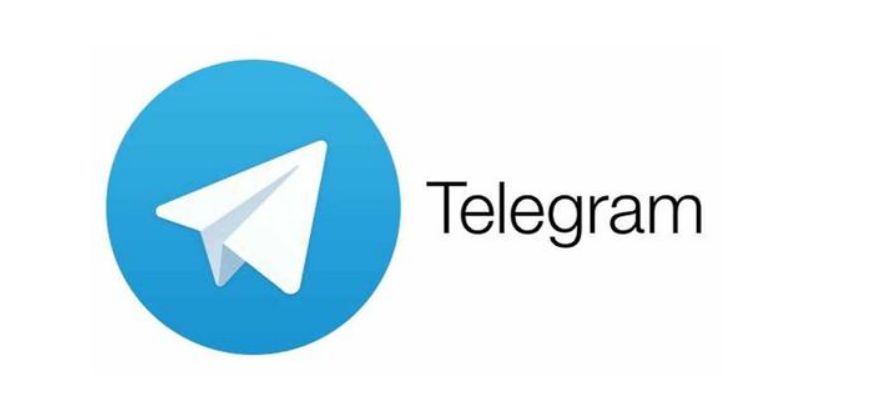
Telegram下载设置与优化
调整下载文件的存储位置
在Telegram中,调整下载文件的存储位置是提高文件管理效率的关键步骤。用户可以根据自己的需求和设备的存储情况,灵活选择文件的保存位置。进行这项调整的步骤如下:
打开Telegram设置:首先,在Telegram应用中进入“设置”。
选择数据和存储:在设置菜单中找到并选择“数据和存储”。
修改下载路径:在“数据和存储”中,找到文件下载相关的设置选项,其中包括修改文件的默认保存路径。
选择存储位置:用户可以选择将文件保存在内部存储或外部SD卡上。对于存储空间较小的设备,选择外部SD卡可以有效减轻内部存储的负担。
通过这些步骤,用户不仅可以根据自己的喜好和需求定制下载路径,还可以优化设备的存储管理,从而提高整体的使用效率和体验。
优化Telegram文件下载速度与效率
提高Telegram文件的下载速度和效率对于提升用户体验至关重要。以下是一些优化下载速度的技巧:
使用稳定的网络连接:确保你的设备连接到一个稳定且速度较快的网络。Wi-Fi通常比移动数据更稳定且更快。
关闭后台应用:运行太多后台应用可能会占用设备的资源,从而降低下载速度。关闭不必要的后台应用可以帮助提高下载效率。
清理缓存:定期清理Telegram的缓存可以帮助应用运行得更流畅,间接提高下载速度。
考虑时间因素:在网络高峰时段,如晚间或节假日,下载速度可能会受到影响。在网络相对空闲的时段下载文件,可以享受到更快的下载速度。
通过实施这些策略,用户可以显著提高在Telegram上下载文件的速度和效率。了解更多关于网络优化和数据管理的技巧,可以进一步帮助用户提升他们的数字体验。

Telegram下载文件的常见问题解决
文件下载不完整或无法打开问题
在使用Telegram下载文件时,用户可能会遇到文件下载不完整或无法打开的问题。这类问题通常与网络连接、应用状态或文件本身的问题有关。为了解决这些问题,可以遵循以下步骤:
检查网络连接:确保你的设备连接到一个稳定且速度较快的网络。不稳定的网络连接是导致文件下载不完整的常见原因。
重新下载文件:如果文件下载不完整,尝试删除该文件并重新下载。长按文件,选择“删除”,然后重新从源头下载。
清理应用缓存:在Telegram的设置中清理缓存。这可以解决因应用缓存问题导致的文件无法正确下载或打开的问题。
更新Telegram应用:确保你的Telegram应用是最新版本。过时的版本可能会有未修复的bug,影响文件下载。
检查文件格式和兼容性:有时文件本身的格式或损坏可能是无法打开的原因。确认文件格式是否与你的设备兼容。
通过这些方法,大多数关于文件下载不完整或无法打打开的问题都可以得到有效解决。
找不到下载文件的解决方法
如果在Telegram中下载了文件但无法找到,可以尝试以下方法:
检查Telegram的默认下载路径:通常情况下,Telegram会将文件保存在特定的文件夹内。对于Android设备,通常是Internal Storage/Telegram/Telegram Documents;对于iOS,则需在应用内查找。
使用文件管理器搜索:如果你更改过默认下载路径,尝试使用文件管理器的搜索功能,输入文件名或相关关键词进行搜索。
检查外部存储设备:如果你设置了文件下载到外部SD卡,确保SD卡正确安装,并使用文件管理器检查SD卡中的Telegram文件夹。
重新启动设备:有时,简单地重新启动设备可以刷新系统索引,使新下载的文件出现在文件管理器中。
遵循这些步骤,通常可以解决找不到Telegram下载文件的问题。了解更多关于文件管理和恢复的技巧,有助于在面对此类问题时更加从容应对。
手机Telegram下载的文件存储在哪里?
如何查找已下载的文件?
下载的文件会占用多少存储空间?
如何删除不需要的下载文件?
Telegram下载文件的速度取决于什么因素?
可以更改文件的保存路径吗?
下载的文件是否可以在其他应用中访问?
Telegram下载的文件是否会自动删除?